Yoast SEO 사용법(초보자를 위한 튜토리얼)
게시 됨: 2023-09-28사이트의 검색 엔진 최적화(SEO)를 개선하려는 경우 Yoast SEO는 가장 인기 있는 플러그인 중 하나입니다. 그러나 Yoast SEO 튜토리얼을 철저하게 따르지 않으면 초보자에게는 설정과 기능이 부담스러울 수 있습니다.
이것이 바로 Yoast SEO 설정 절차의 각 단계를 안내하는 이유입니다. 초기 설정에는 구성 마법사를 사용합니다. 그런 다음 메타박스와 대시보드를 이해하고 가장 유용한 설정을 구성해야 합니다. ️
이번 포스팅에서는 Yoast SEO에 대해 자세히 살펴보겠습니다. 그런 다음 Yoast SEO 튜토리얼을 시작하겠습니다.
바로 뛰어들자!
Yoast SEO 소개
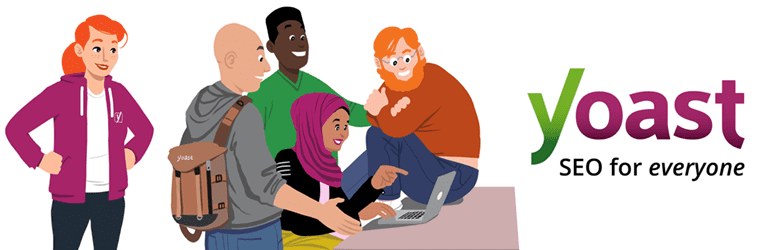 요스트 SEO
요스트 SEO현재 버전: 21.2
최종 업데이트: 2023년 9월 19일
wordpress-seo.21.2.zip
Yoast SEO는 WordPress 사이트의 콘텐츠를 최적화하는 가장 쉬운 방법 중 하나를 제공합니다. 이렇게 하면 검색 엔진 결과에 대한 가시성을 확보하고 페이지에 더 많은 트래픽을 유도할 수 있습니다.
예를 들어 Yoast는 검색 엔진이 콘텐츠를 이해할 수 있도록 표준 URL, 메타 태그, XML 사이트맵 및 구조화된 데이터 통합과 같은 모든 기술적 SEO 측면을 처리합니다.
Yoast SEO의 뛰어난 기능 중 하나는 콘텐츠 편집기 아래에 있는 메타 상자에 액세스할 수 있다는 것입니다. 여기에서는 콘텐츠의 SEO 및 가독성을 향상시키기 위해 실행 가능한 권장 사항을 얻을 수 있습니다.
게다가 Yoast SEO는 종종 새로운 기능을 출시합니다. 예를 들어, 최근 매력적인 SEO 제목과 메타 설명을 빠르게 생성하는 데 도움이 되는 AI 생성기를 추가했습니다.
좋은 소식은 Yoast SEO가 무료 WordPress 플러그인으로 제공된다는 것입니다. 그러나 연간 99달러에 Yoast SEO 프리미엄으로 업그레이드하여 추가 도구와 기능을 잠금 해제할 수도 있습니다.
Pro 플러그인을 사용하면 작성하는 동안 콘텐츠 품질과 링크 제안을 받을 수 있습니다. 그리고 Facebook과 Twitter에서 공유할 게시물을 미리 볼 수도 있습니다.
초보자를 위한 Yoast SEO 튜토리얼
이제 Yoast SEO에 대해 좀 더 알게 되었으니 Yoast SEO 튜토리얼을 시작해 보겠습니다.
- 구성 마법사를 사용하여 Yoast SEO 설정
- Yoast SEO 대시보드 탐색
- Yoast SEO 메타박스 이해하기
- Yoast SEO 추가 설정
1. 구성 마법사를 사용하여 Yoast SEO를 설정하세요 ️
Yoast SEO 사용 방법이 궁금하다면 첫 번째 단계는 WordPress에 플러그인을 설치하고 활성화하는 것입니다. 무료 플러그인을 사용하면 대시보드 내에서 플러그인 > 새로 추가 로 이동하세요. 그런 다음 “Yoast SEO”를 입력하고 지금 설치 > 활성화를 클릭하세요.
활성화에 성공하면 최초 구성 시작을 선택합니다.
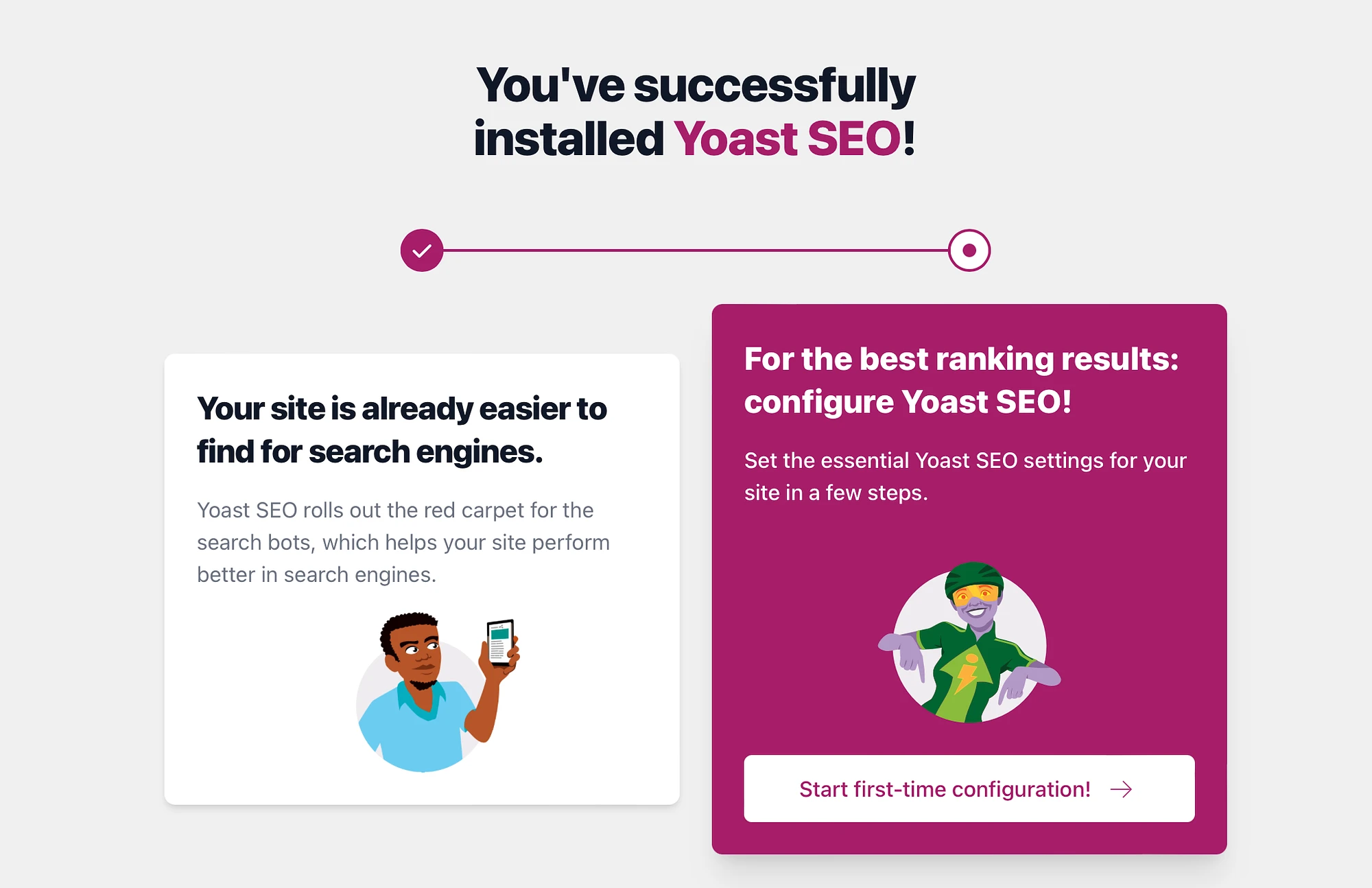
이제 Google이 귀하의 콘텐츠를 더 잘 이해하는 데 도움이 되는 여러 섹션을 안내하게 됩니다. 먼저, SEO 데이터 최적화 섹션에서 Yoast의 색인 생성 가능 항목(검색 엔진이 콘텐츠를 찾는 데 도움이 되는 도구 모음)을 사용하여 사이트의 기술적인 문제를 개선할 수 있습니다. 콘텐츠가 많으면 시간이 걸릴 수 있습니다.
또한 이 기능은 프로덕션 환경에서만 사용할 수 있습니다. 따라서 사이트가 비프로덕션 환경인 경우 계속을 클릭하면 됩니다.
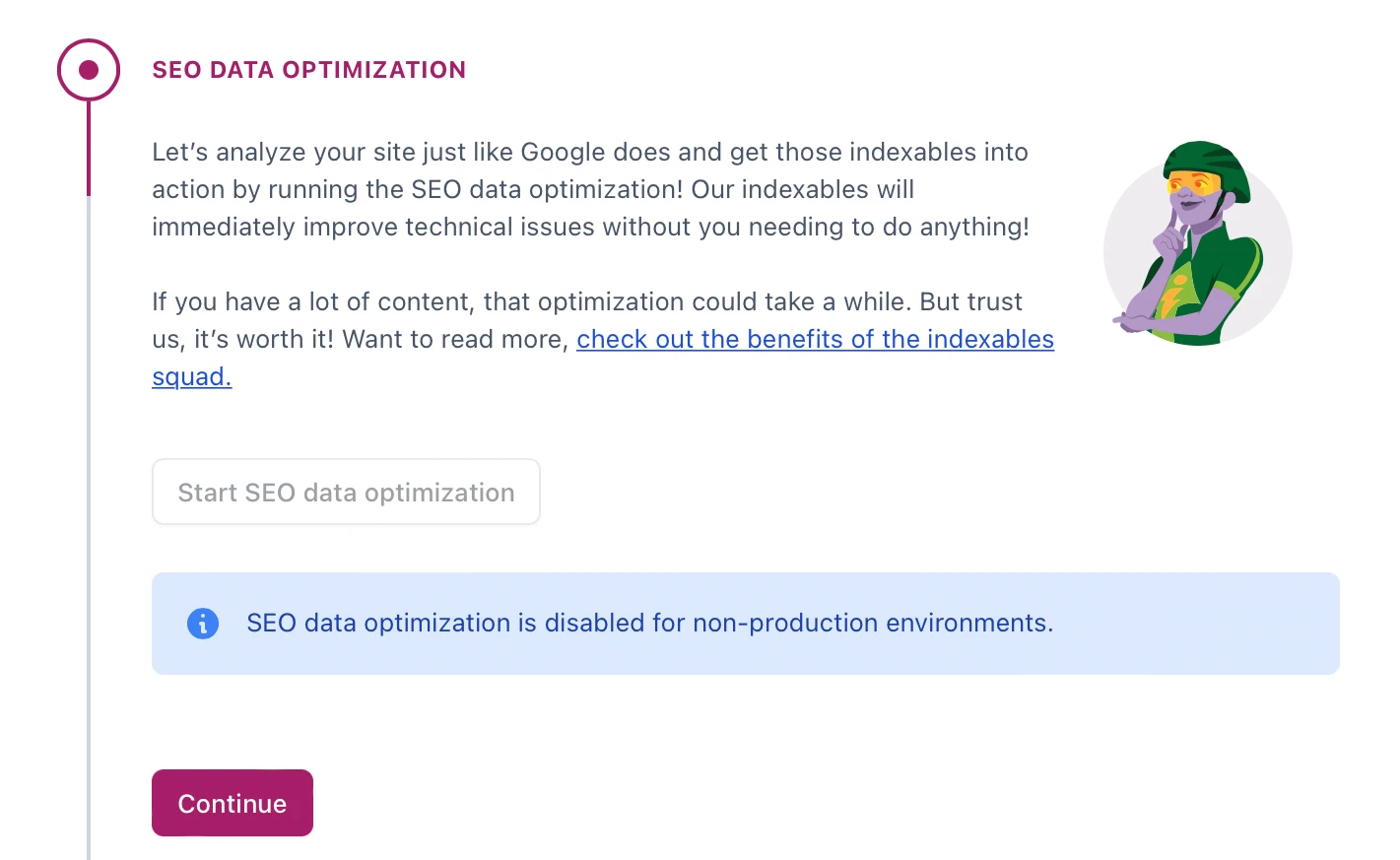
이 시점에서 사이트 표현 탭에 액세스할 수 있습니다. 여기에서 귀하의 웹사이트 및/또는 조직에 대한 일부 세부정보를 입력할 수 있습니다. 그동안 미디어 라이브러리에서 로고를 업로드할 수 있습니다. 그런 다음 저장하고 계속하기를 클릭하세요.
소셜 프로필 섹션에서 조직의 소셜 프로필을 추가할 수 있으며, 개인 블로그를 설정하는 경우 개인 계정을 연결하기만 하면 됩니다. 다음 탭에서는 몇 가지 개인 기본 설정을 구성할 수 있습니다.
예를 들어 Yoast SEO가 사이트 데이터를 추적하도록 할지 여부를 결정할 수 있습니다. 그런 다음 저장하고 계속을 클릭합니다.
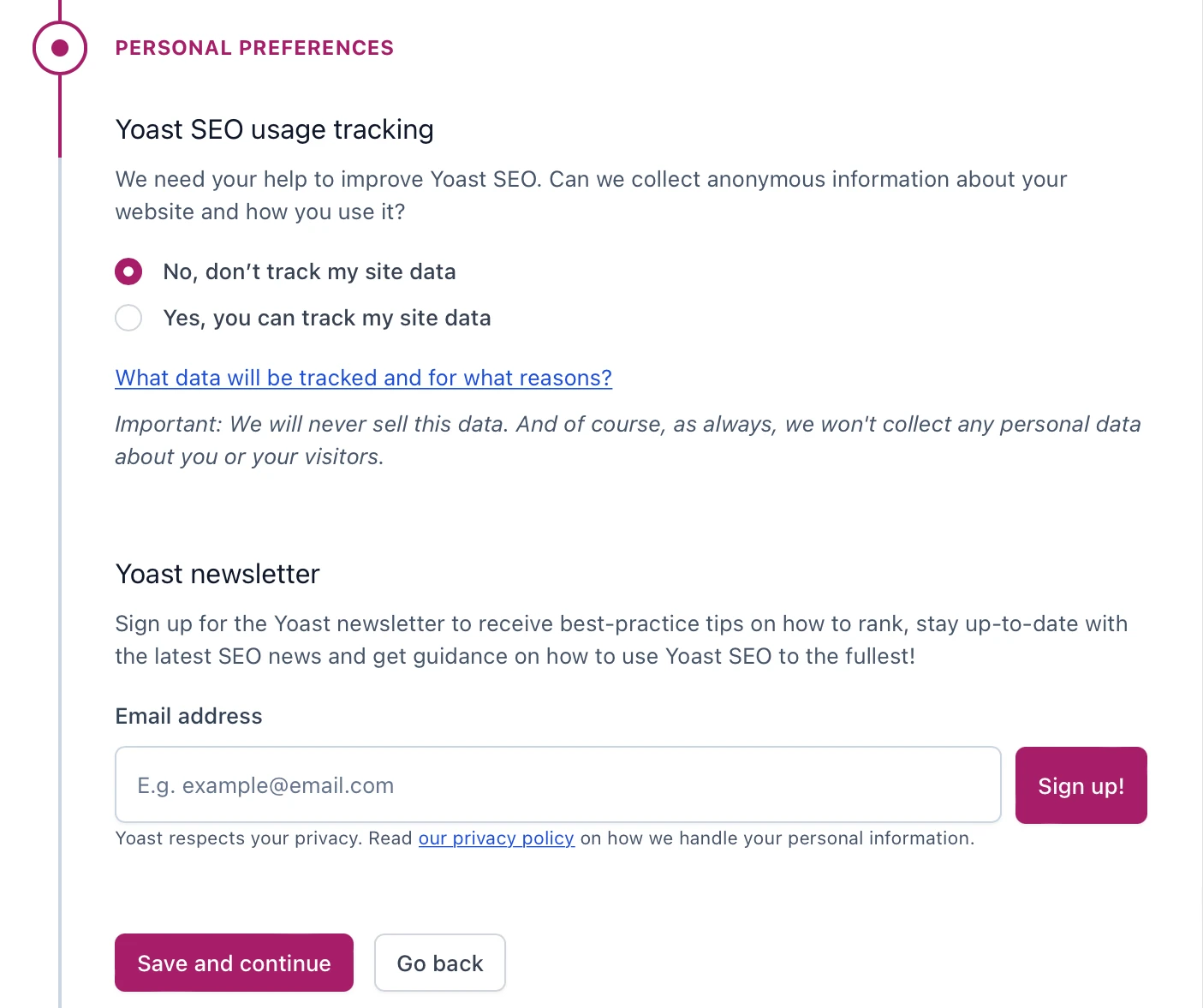
이것이 초기 Yoast SEO 구성의 전부입니다. 이제 링크를 클릭하면 Yoast SEO 대시보드로 이동합니다.
2. Yoast SEO 대시보드 탐색
사이트에 Yoast SEO를 설치하면 전용 Yoast 대시보드에 액세스할 수 있습니다. 여기에서 귀하의 사이트에서 감지된 심각한 SEO 문제에 대한 알림을 받게 됩니다.
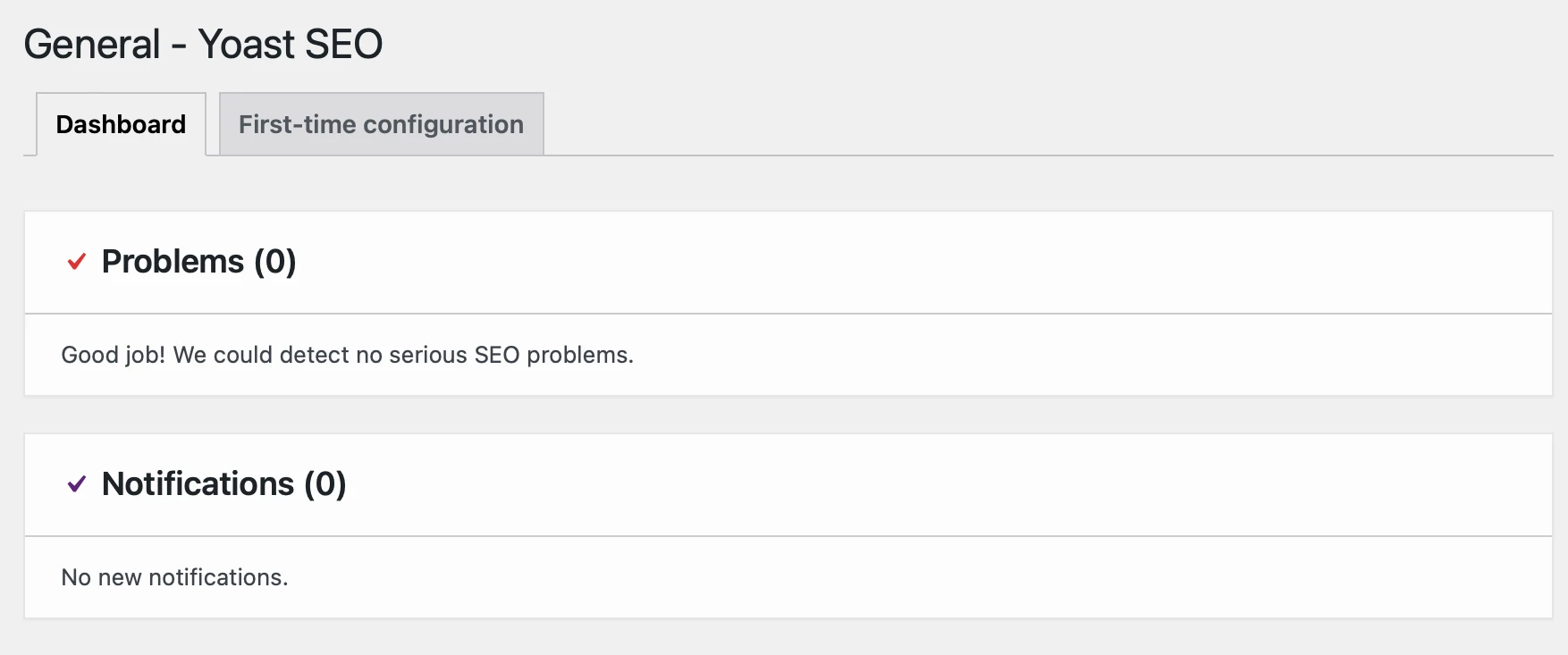
또한 최초 구성 탭으로 전환하여 이전 섹션에서 저장한 세부 정보를 편집할 수 있습니다.
이제 Yoast SEO → 설정 으로 이동하여 Yoast 기능을 활성화/비활성화하세요.
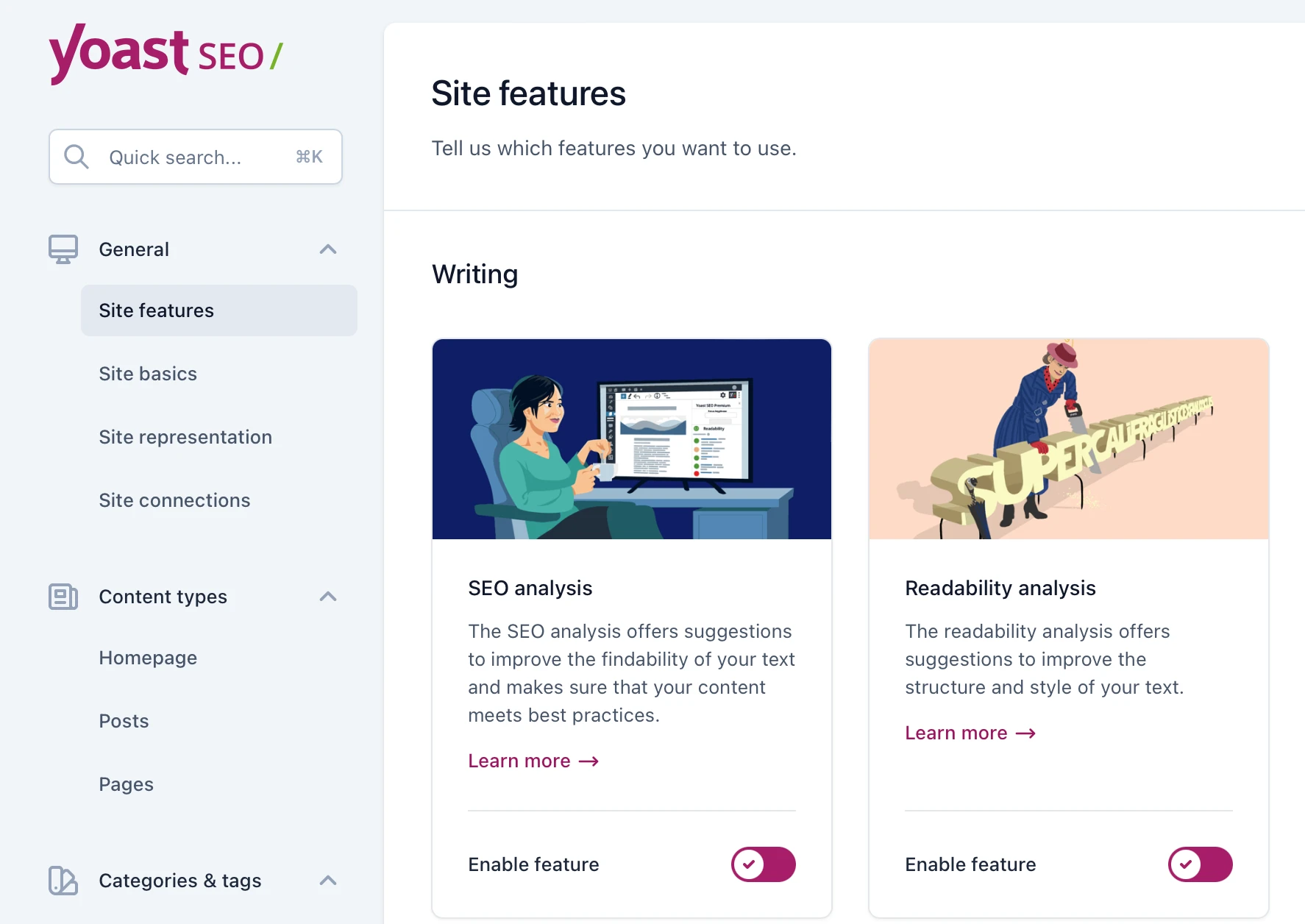
예를 들어 메타 상자에서 제안을 받지 않으려면 가독성 분석을 비활성화할 수 있습니다.
그런 다음 사이트 기본 사항 섹션으로 전환하여 추가 사이트 정보를 추가하고 사이트 기본 설정을 저장하세요. 여기에서 작성자의 고급 설정을 제한할 수 있습니다. 이는 작성자만 검색 결과에서 게시물을 제거하거나 표준을 변경할 수 있음을 의미합니다.
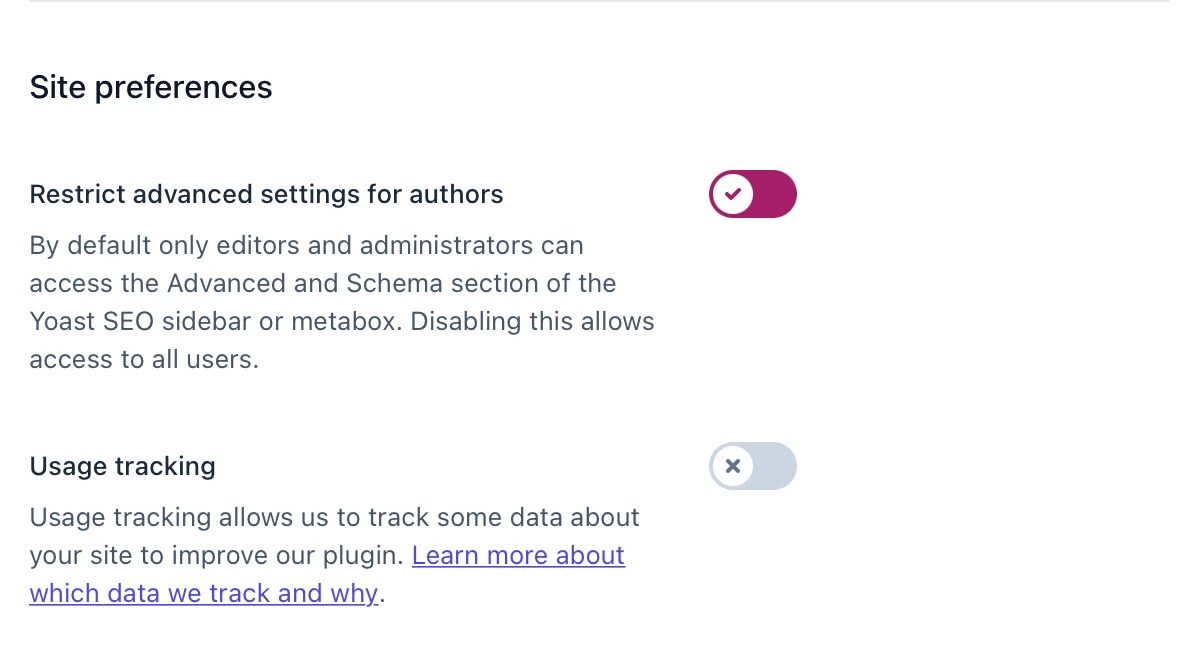
사이트 연결 아래에서 Google Search Console, Pinterest, Bing 웹마스터 도구 등 다양한 도구를 사용하여 사이트를 확인할 수 있습니다. 검색 엔진이 귀하의 콘텐츠를 발견하는 속도를 높이기 때문에 이는 좋은 일입니다.
다음은 콘텐츠 유형 섹션입니다. 여기에서 홈페이지, 게시물, 페이지가 검색 엔진에 표시되는 방식을 결정할 수 있습니다. 이 기능을 사용하면 SEO 제목 및 메타 설명에 대한 템플릿을 설정할 수 있습니다.
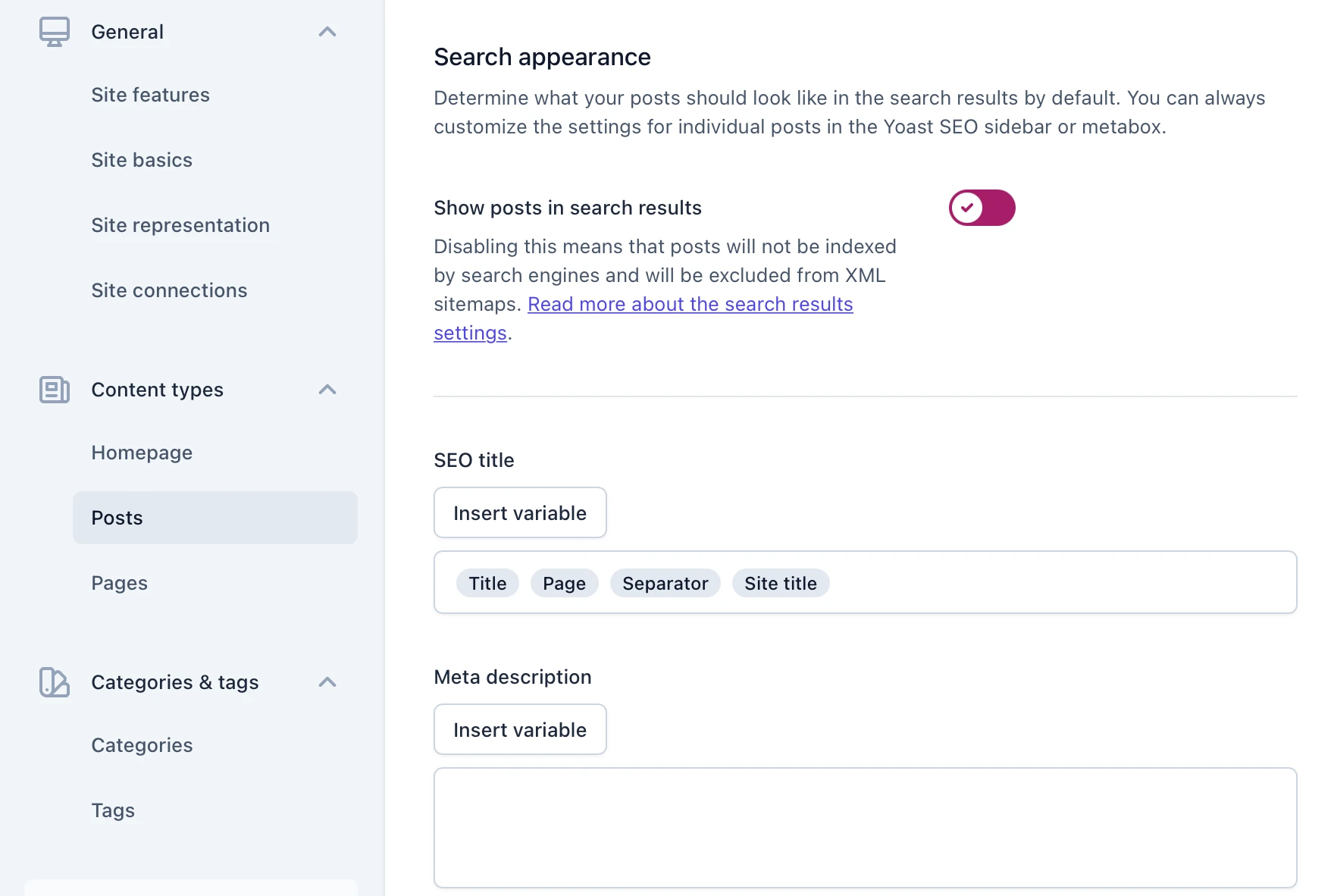
또한 카테고리와 태그에 대해서도 이 작업을 수행할 수 있습니다. 검색 결과에 카테고리와 태그가 표시되는지 확인하고 SEO 제목에서 변수를 삽입/제거할 수도 있습니다.
마지막으로 고급 설정을 사용하면 형식, 작성자 아카이브 및 날짜 아카이브가 검색 엔진에 표시되는 방식을 결정할 수 있습니다. 한편 RSS 섹션에서는 검색 엔진이 귀하를 콘텐츠의 원본 소스로 식별하도록 할 수 있습니다.
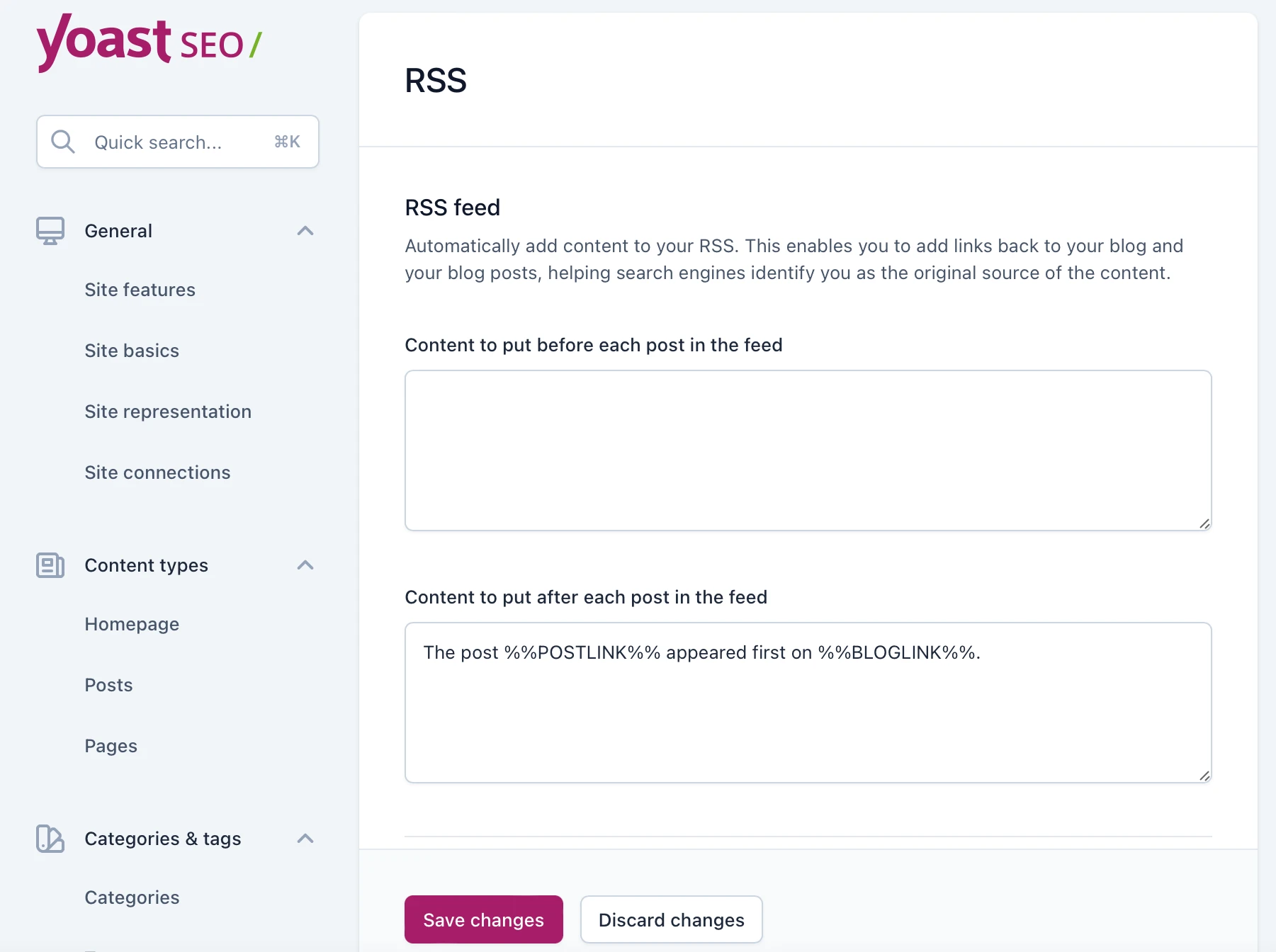
마지막으로 이동 경로 탭에서는 이동 경로에 구분 기호와 접두어를 추가할 수 있습니다. 그동안 홈페이지의 앵커 텍스트를 변경하고 404 페이지에 대한 사용자 정의 탐색경로를 입력할 수 있습니다.
3. Yoast SEO 메타박스 이해하기
Yoast SEO 튜토리얼의 다음 부분은 메타박스를 이해하는 것입니다. 게시물과 페이지를 작성하는 WordPress 편집기 아래에 메타 상자가 있습니다.
블록 편집기를 사용하는 경우 사이드바에서도 액세스할 수 있습니다.
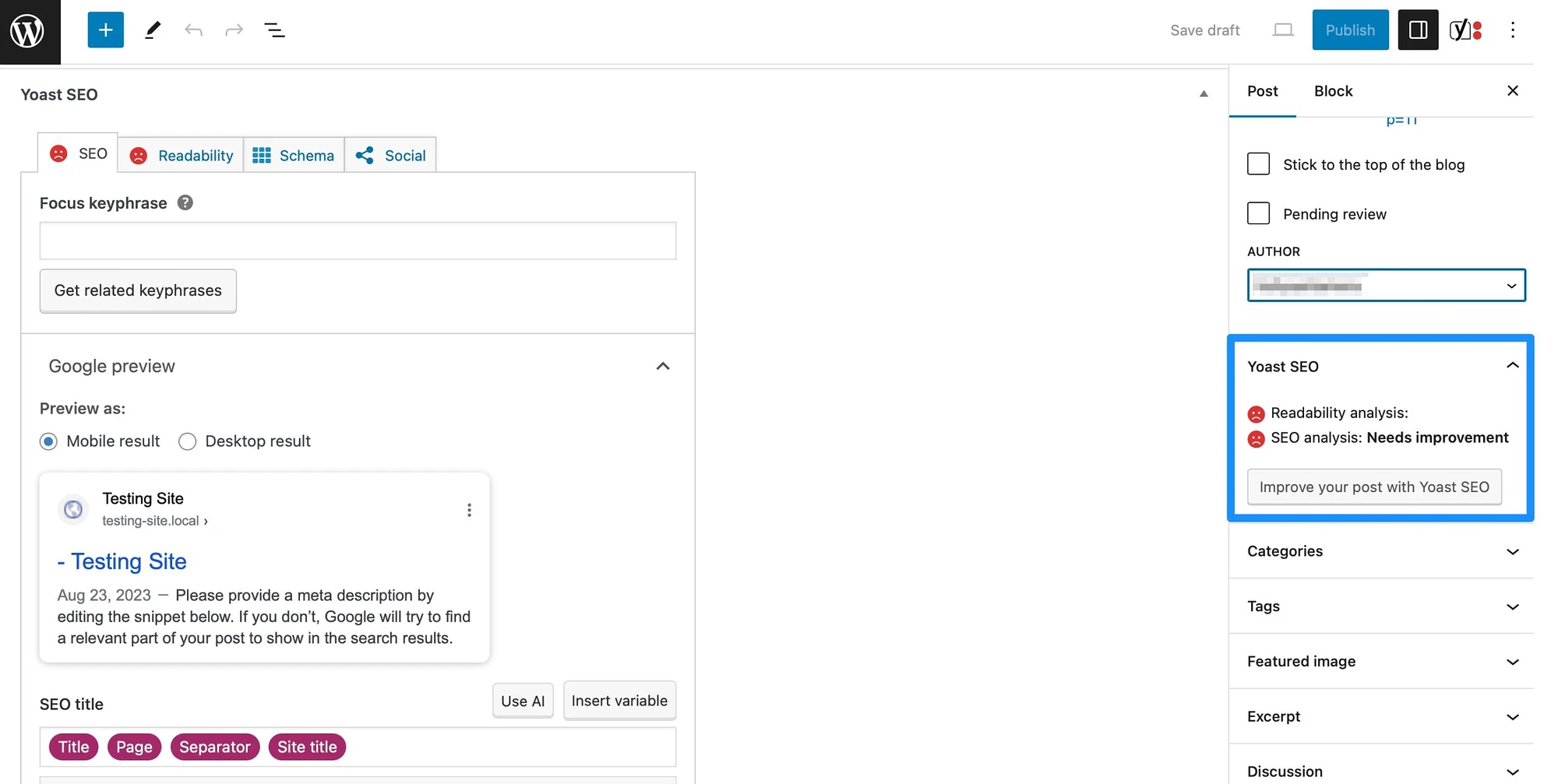
첫 번째 탭은 검색 엔진에 맞게 콘텐츠를 최적화하기 위해 실행 가능한 권장 사항을 받을 수 있는 SEO 섹션입니다. 예를 들어, Yoast SEO가 해당 특정 키워드에 대해 게시물을 최적화할 수 있도록 관련 키워드를 입력할 수 있습니다.
또한 Google이 검색결과에 표시할 스니펫을 미리 보고 변경할 수 있습니다. 여기에는 SEO 제목, 슬러그 및 메타 설명이 포함됩니다.
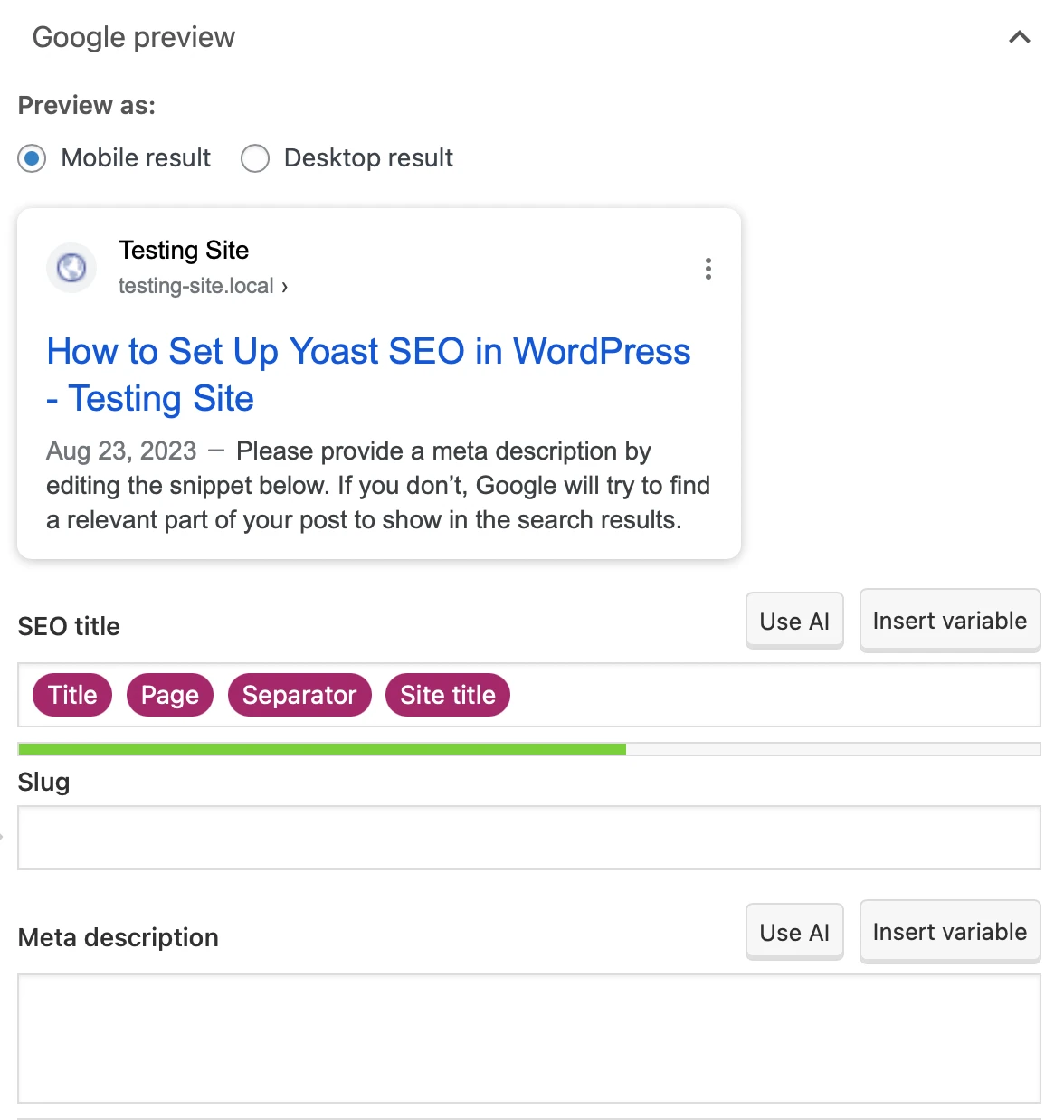
또한 제목과 설명의 길이가 최적임을 나타내는 녹색 표시등이 표시됩니다.

다음으로, SEO 분석 탭을 확장하여 전반적인 SEO 점수를 향상시킬 수 있는 방법을 찾을 수 있습니다. 예를 들어 Yoast SEO는 핵심 문구 밀도, 이미지 대체 속성, 아웃바운드 링크, 텍스트 길이 등을 분석합니다.
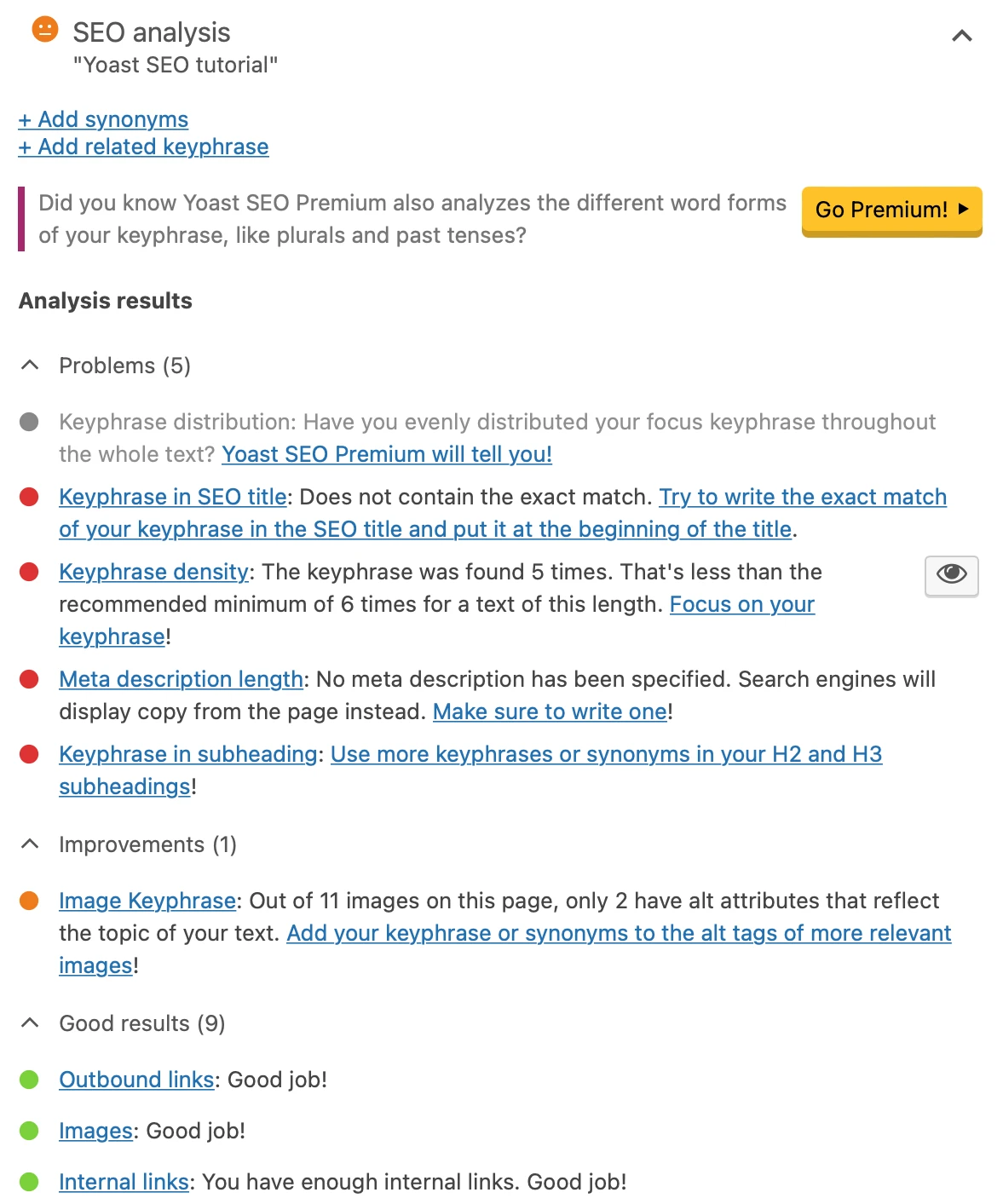
여기에서 현재 잘하고 있는 부분을 확인하고 페이지 SEO를 개선할 영역을 식별할 수 있습니다.
가독성 탭은 콘텐츠를 방문자에게 더욱 매력적으로 만들 수 있기 때문에 매우 중요한 Yoast 설정이기도 합니다.
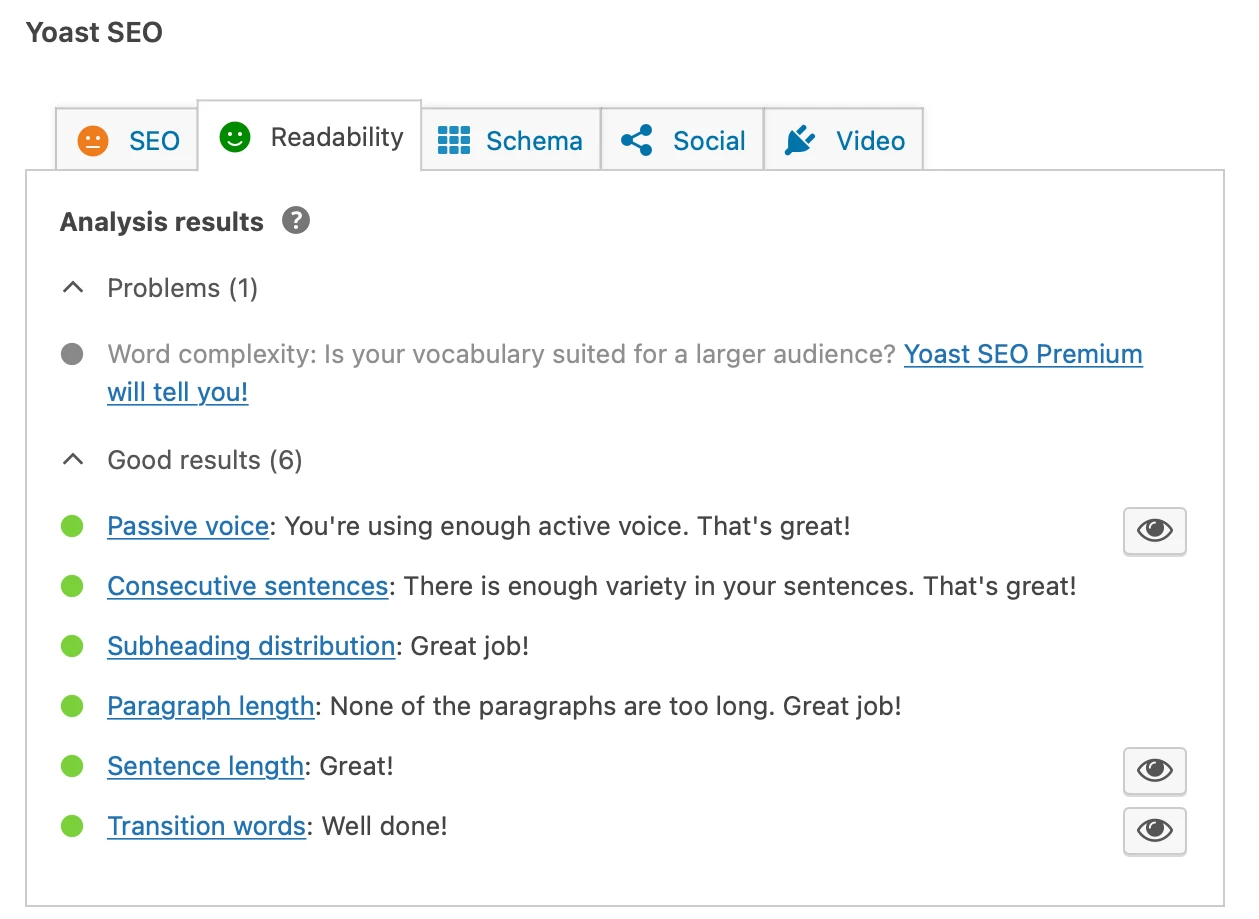
Yoast는 짧은 문장과 단락, 전환어, 능동태를 권장합니다.
그런 다음 스키마 탭에서 FAQ 페이지나 결제 페이지 등 자신이 만든 페이지 유형을 검색 엔진에 알릴 수 있습니다. 이는 결과 페이지에 일부 리치 스니펫을 얻는 데 도움이 될 수 있습니다. 그동안 콘텐츠를 블로그 게시물, 기사 또는 보고서로 정의할 수 있습니다.
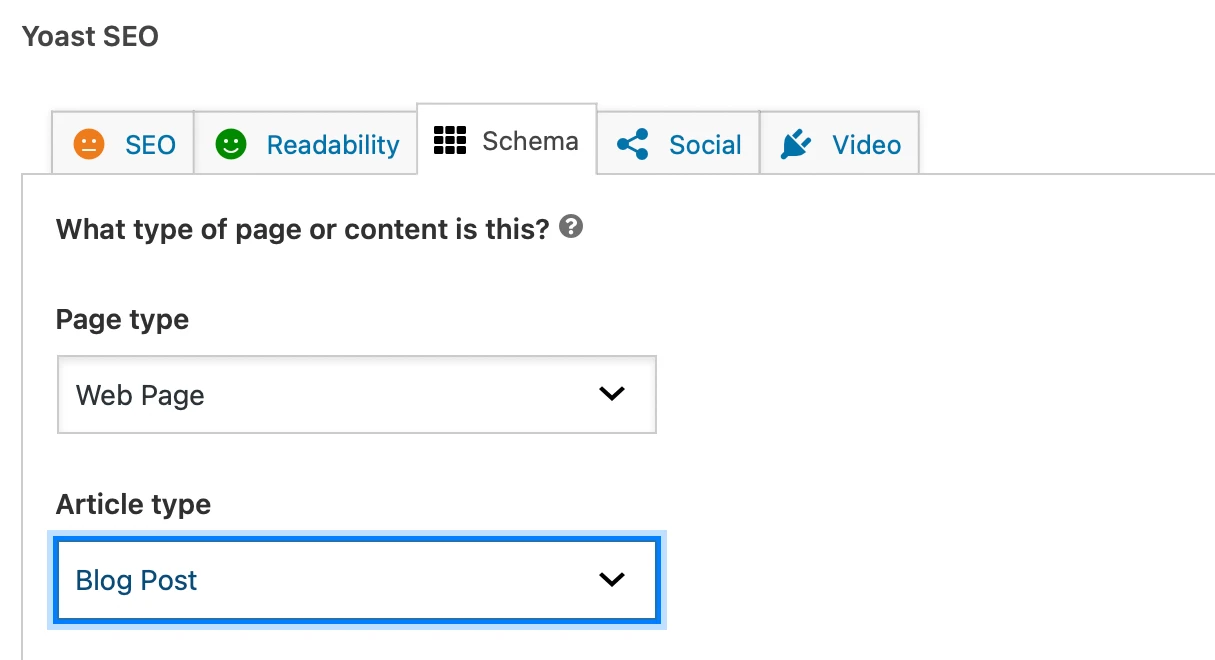
Yoast SEO Premium을 사용하면 Facebook 및 Twitter에서 콘텐츠의 모양을 조정할 수도 있습니다. 그리고 페이지에 비디오를 추가하면 비디오 탭을 방문하여 최적화할 수 있습니다.
4. Yoast SEO 추가 설정
Yoast SEO 튜토리얼 앞부분에서 대시보드에 대해 다루었지만 여기에서 조정할 수 있는 다른 주요 설정도 있습니다. 먼저 Yoast SEO > 통합 으로 이동하세요.
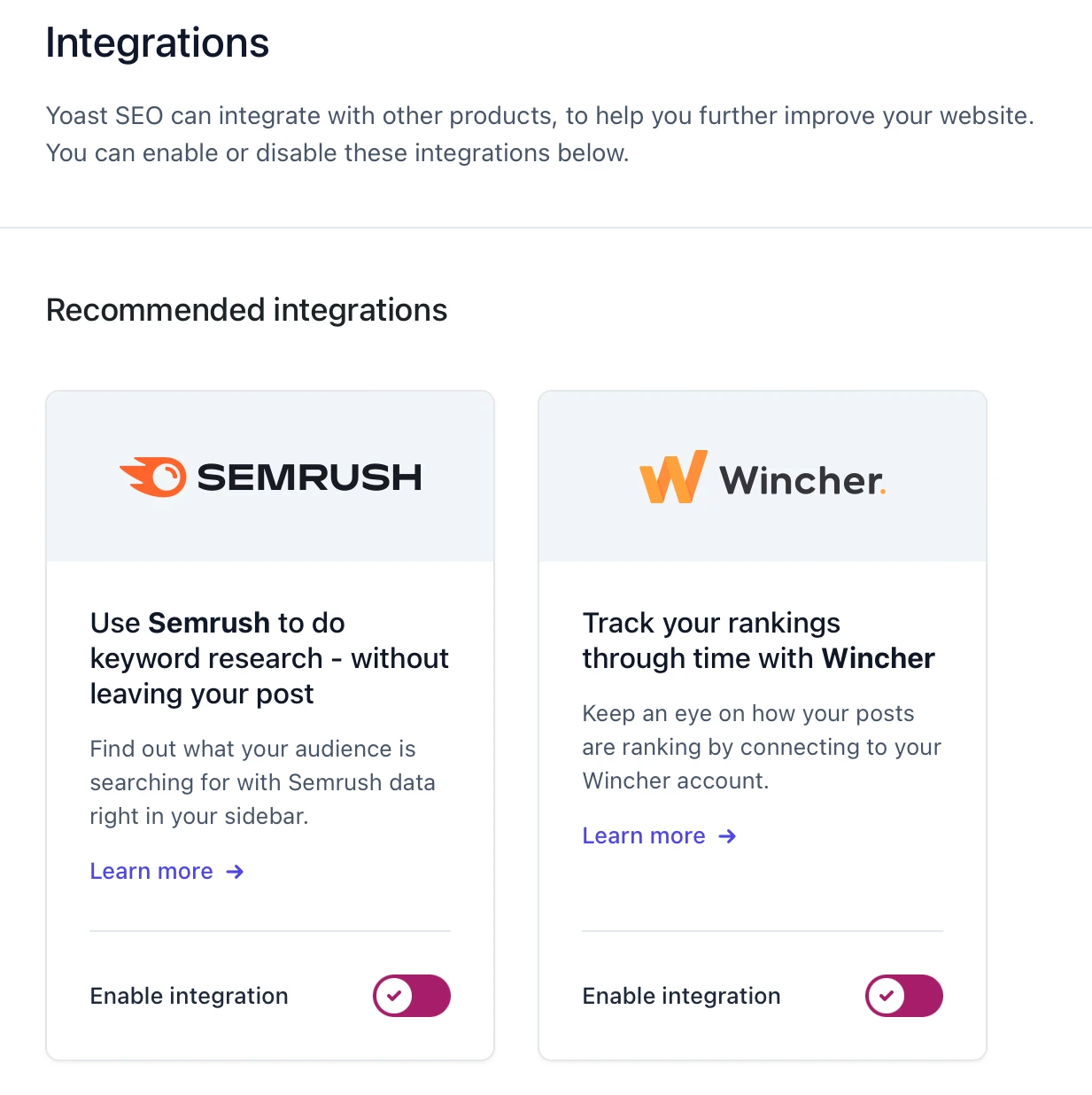
기본적으로 Semrush와 Wincher는 키워드 조사를 수행하고 게시물 순위를 모니터링할 수 있도록 활성화되어 있습니다. 그러나 더 아래로 내려가면 가능한 스키마 통합을 찾을 수 있습니다.
여기에서 Yoast Schema API와 연결되는 플러그인(예: 이벤트 캘린더)을 사용하여 Google 검색에서 풍부한 결과를 얻을 수 있습니다. 한편, Elementor 및 Jetpack과 같은 인기 플러그인과 Yoast를 통합할 수도 있습니다.
이제 Yoast SEO의 도구 섹션으로 전환하세요. 여기에서 다른 웹사이트에서 사용할 SEO 데이터를 가져오거나 내보낼 수 있습니다. robots.txt 및 .htaccess 와 같은 중요한 SEO 파일을 편집할 수도 있습니다.
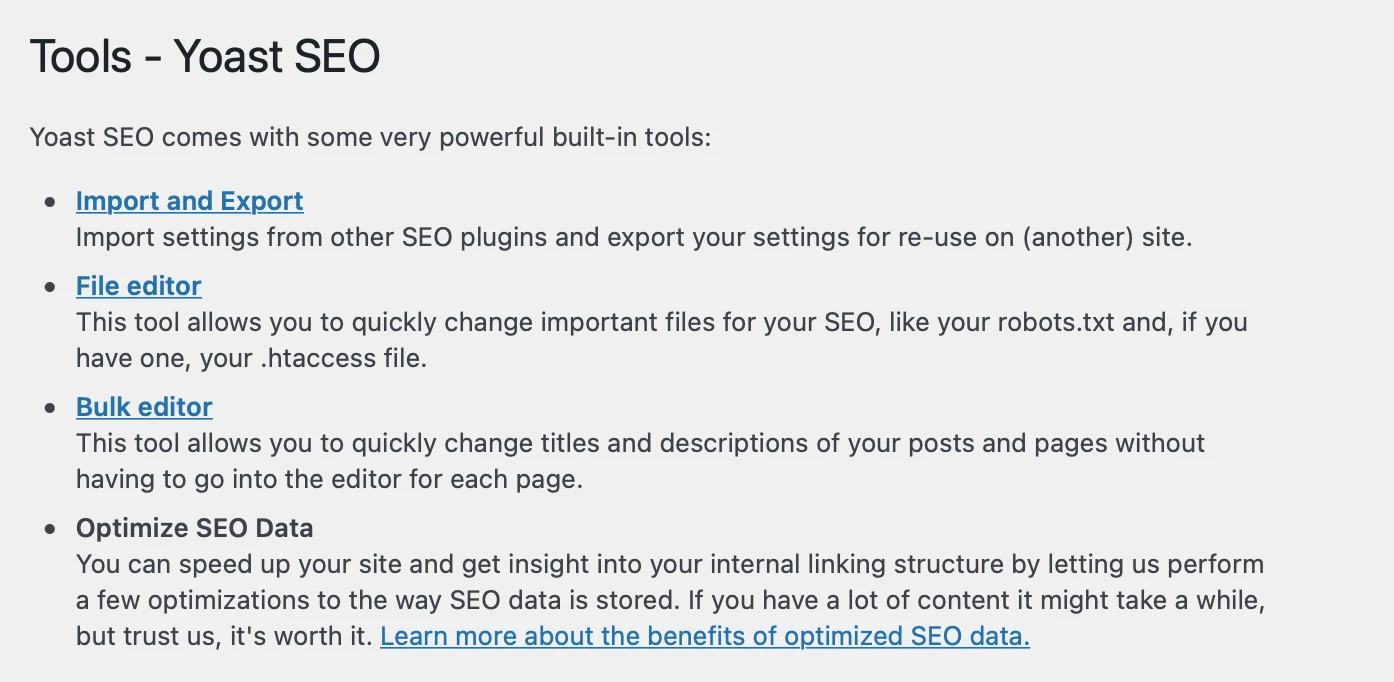
한편, 개별 페이지를 방문하지 않고도 콘텐츠 페이지의 제목과 설명을 빠르게 변경하려면 대량 편집기를 클릭하세요.
마지막으로 아카데미 탭에서는 카피라이팅, 구조화된 데이터, 키워드 연구와 같은 주제에 대한 강좌를 시작할 수 있습니다. Yoast SEO Premium을 사용하면 Yoast Academy에 무제한으로 액세스할 수 있습니다.
게다가 Yoast Premium을 사용하면 두 개의 추가 섹션을 얻을 수 있습니다. 운동 섹션은 가장 중요한 기사에 더 많은 트래픽을 가져올 수 있습니다. 그런 다음 리디렉션 탭에서 리디렉션 유형을 정의하고 새 URL에 연결할 수 있습니다.
결론
Yoast SEO는 WordPress에서 가장 인기 있는 SEO 플러그인 중 하나이지만, 초보자에게 혼동을 줄 수 있는 설정과 기능이 많이 있습니다. 그렇기 때문에 이 전체 Yoast SEO 튜토리얼을 따라가서 플러그인을 올바르게 설정하고 사용 방법을 이해하는 것이 좋습니다.
예를 들어 구성 마법사를 사용하여 Yoast SEO를 설정합니다. 그런 다음 메타 상자를 사용하여 WordPress 편집기 내에서 콘텐츠를 최적화할 수 있습니다. 한편, Yoast SEO 대시보드에서는 설정을 활성화하고, 통합을 활성화하고, 내장 도구에 액세스할 수 있습니다.
Yoast SEO 튜토리얼에 대해 질문이 있으신가요? 아래 댓글로 알려주세요!
